Spotify, como la plataforma de servicio de música de transmisión con licencia más grande del mundo, ofrece solo música legítima para escuchar en línea. Puede usar esta aplicación gratuita en la computadora o en el teléfono móvil como iPhone/iPad. En comparación con el iTunes de Apple, Spotify tiene una operación mucho más suave y simple y canciones más opcionales. Por lo tanto, Spotify se ha vuelto cada vez más popular entre los usuarios, ya que es un modo de transmisión de música de red gratuito y legal sin peligro moral. Entonces, el problema es que, cuando escuchas música con Spotify en línea con el tiempo, y los cachés de Spotify ocupan una gran cantidad de almacenamiento en tu iDevice, ¿cómo borra los cachés de Spotify para liberar espacio de almacenamiento en tu iPhone/iPad? Simplemente siga leyendo para aprender la guía para borrar los cachés de Spotify en iPhone/iPad en este artículo.
1. Manera avanzada de borrar los cachés de Spotify en iPhone/iPad
2. Cuatro consejos para limpiar los cachés de Spotify en iPhone/iPad
1. Manera avanzada de borrar los cachés de Spotify en iPhone/iPad
Si está buscando una forma efectiva y avanzada de borrar los cachés de aplicaciones, como los cachés de Spotify, en su iPhone/iPad, es mejor usar una herramienta de terceros, Mobilekin Cleaner para iOS para ayudarte. Puede limpiar los archivos basura con seguridad y hacer que su iDevice se ejecute tan rápido como uno nuevo con facilidad.
Breve introducción del programa:
* 1 Haga clic para borrar archivos basura y datos de privacidad en su dispositivo iOS, incluidos los cachés de aplicaciones, las cookies de aplicaciones, los archivos TEMP de aplicaciones, los registros de bloqueos de aplicaciones, los archivos TEMP descargados, el historial de llamadas, los mensajes de texto, las notas y el calendario, el historial de navegación, el historial de safari, los cachés y los cachés de safari y la etc.
* Escanee y enumere profundamente todos los datos de privacidad de todas las esquinas de su iDevice, y puede eliminar selectivamente uno o más elementos de archivos de privacidad sin fuga de información, incluidos los contactos, mensajes, cookies de Safari, historial de llamadas, cachés de correo electrónico, etc.
* Soporte para eliminar al menos más de 30 tipos de archivos basura en todas las generaciones de iPhone, iPad y iPod Touch, incluido el iPhone 7/7 Plus/6S/6S Plus/5S/SE, iPad Mini, iPod Touch, etc.
![]()
![]()
Aquí es cómo usar el programa:
Primero – Descargue y ejecute el programa en su computadora y vincule su iDevice a la computadora a través de un cable USB. Asegúrese de haber instalado los últimos iTunes en su computadora, o el programa puede no detectar el dispositivo conectado.

Segundo – Cuando el programa ha detectado con éxito su dispositivo, puede ver la interfaz con diferentes modos. Simplemente seleccione el modo «Clean rápido» y presione el botón «Inicio de escaneo» para mostrar diferentes carpetas de archivos detectados en las categorías.
RELATED: 2 Métodos para Borrar la Caché del Teclado en iPhone/iPad
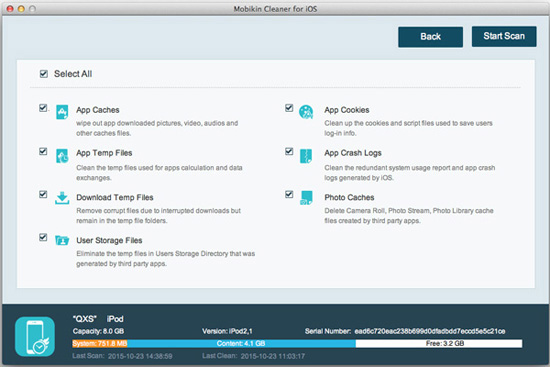
Tercero – Vista previa de diferentes carpetas de archivos y marque los «cachés de aplicaciones» o elija «Seleccione todo», y luego haga clic en «Limpiar» para comenzar el proceso de limpieza. Por lo tanto, todos los datos seleccionados, incluidos los cachés de aplicación, se han limpiado con éxito.
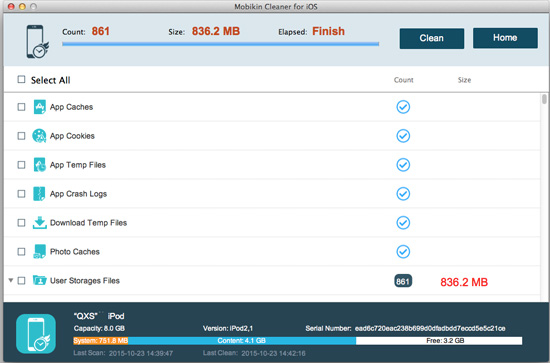
![]()
![]()
